
- •1 Универсальный компьютерный лабораторный стенд 4
- •1.1.2. Монтажное поле
- •1.1.3 Блок источников питания
- •1.1.4 Блок мультиметров
- •1.1.5 Осциллограф
- •1.1.6 Универсальный функциональный генератор
- •1.2 Работа с программой pc Lab 2000
- •1.2.1 Общие положения
- •1.2.2 Работа в режиме осциилографа
- •1.2.3 Работа в режиме анализатора спектра
- •1.2.4 Работа в режиме регистратора переходных процессов
- •1.2.5 Работа в режиме функционального генератора
- •1.2.6 Работа в режиме анализатора электрических цепей
- •2 Методические рекомендации по проведению лабораторных работ
- •2.1 Лабораторная работа № 1. Определение свойств, параметров, вольт - амперных характеристик выпрямительных диодов и степени их соответствия техническим условиям
- •Справочные данные диодов
- •2Д213а, 2д213б, 2д213в, 2д213г, кд213а, кд213б, кд213в, кд213г
- •Электрические параметры
- •Предельные эксплуатационные данные
- •Д311, д311а, д311б
- •Предельные эксплуатационные данные
- •2.2 Лабораторная работа № 2. Определение свойств, параметров, вольт - амперных характеристик кремниевого стабилитрона и их анализ.
- •Справочные данные стабилитронов д814а, д814б, д814в, д814г, д814д
- •Электрические параметры
- •Предельные эксплуатационные данные
- •2.3 Лабораторная работа № 3. Определение свойств, параметров и семейств статических вольт - амперных характеристик биполярного транзистора в схеме с общим эмиттером
- •Справочные данные транзисторов кт315 и кт361 кт315а, кт315б, кт315в, кт315г, кт315д, кт315е, кт315к, кт315и
- •Электрические параметры
- •Предельные эксплуатационные данные
- •Транзисторы кт361а, кт361б, кт361в, кт361г, ктз61е
- •Электрические параметры
- •Предельные эксплуатационные данные
- •2.4 Лабораторная работа №4. Исследование свойств и определение основных электрических параметров полевого транзистора с управляющимp-n-переходом
- •2Пзоза, 2пзозб, 2пзозв, 2пзозг, 2пз03д, 2пзозе, 2пзози, кпзоза, кпзозб, кпзозв, кпзозг, кпзозд, кпзозе, кпзозж, кпзози
- •Электрические параметры
- •Предельные эксплуатационные данные
1.2.3 Работа в режиме анализатора спектра
В режиме анализатора спектра окно программы выглядит так как показано на рисунке 1.16.

Рисунок 1.16 - Окно программы PC-Lab2000 в режиме анализатора спектра
В этом режиме становится возможным получение спектральной характеристики измеренного сигнала на экране програмы, а также получение 21 коэффициента быстрого преобразования Фурье.
Меню File и Edit в режиме анализатора спектра совпадают с этими меню в режиме осциллографа. А в меню Options становятся активными пункты FFTWindow и FFTOptions.
В пункте FFTWindow (рисунок 1.17) задаются способы выбора окна быстрого преобразования Фурье:
- Rectangle - прямоугольное окно, дающее узкие пики, выделяющие синусоидальные составляющие сигнала и позволяющее работать при наличии белого шума;
- Bartlett –окно Бартлетта, дает узкие, быстрозатухающие пики спектра;
- Hamming - окно Хэмминга;
- Hanning – окно Хэннинга;
- Blackman – окно Блэкмэна дает широкие вершины пиков и быстрый спад этих пиков;
- Flat top – окно с плоской вершиной, дает хорошее амплитудное разрешение, однако низкое разрешение по частоте и размытые пики.
При этом по умолчанию выбрано окно Хэмминга.
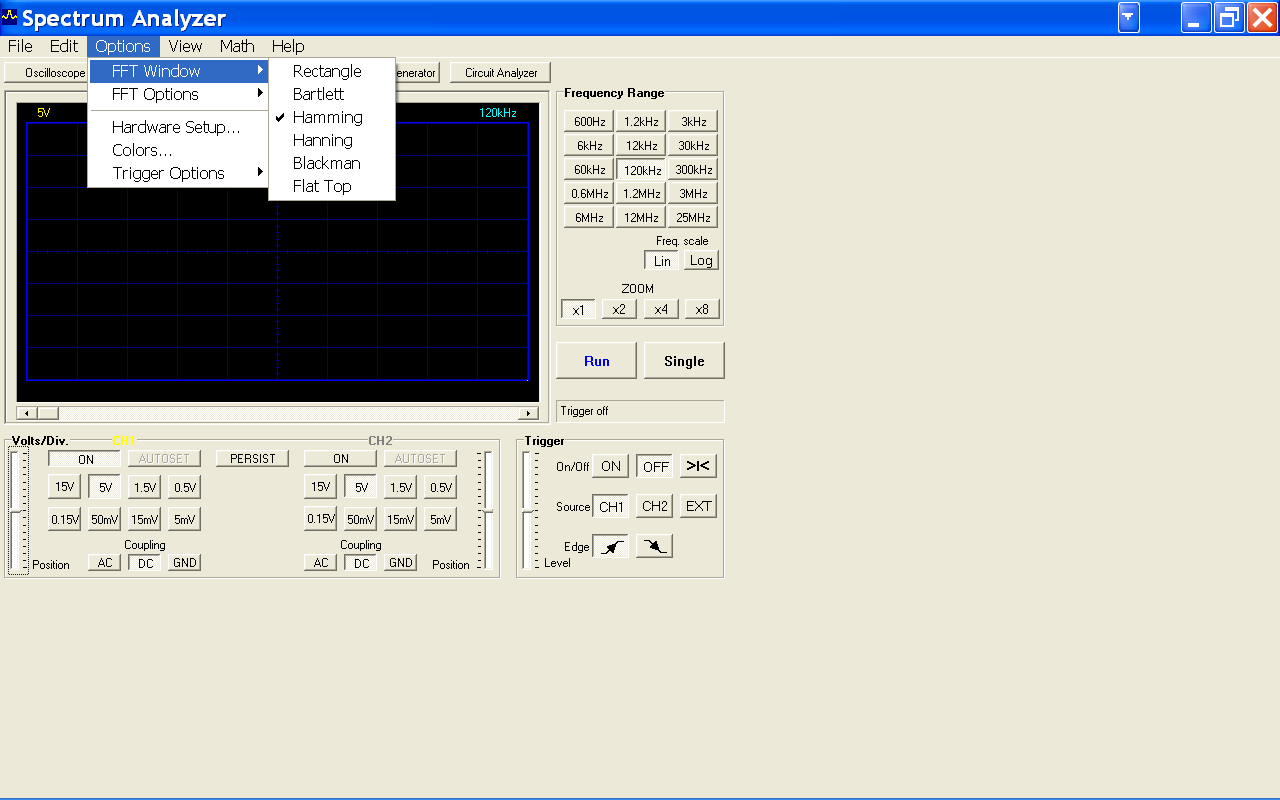
Рисунок 1.17 - Варианты выбора окна ограничения сигнала при быстром преобразовании Фурье
Пункт меню FFT Options (рисунок 1.18) позволяет выбрать способ усреднения:
- Maximum – усреднение по максимальному значению;
- RSM Average – усреднение по среднеквадратическому (действующему) значению;
- Vector Average - усреднение по ввектору данных.
По умолчанию режимы усреднения отключены и спектрограмма постоянно обновляется, однако наличие шумов преобразования и внешних наводок ведет к нестабильности спектрограммы.

Рисунок 1.18 - Меню выбора вариантов усреднения сигнала при преобразовании Фурье
На рисунке 1.19 приведен пример расчитанной и построенной анализатором спектра АЧХ. Используя горизонтальные ползунки можно перемещаться по АЧХ от области самых нижних частот до области верхних частот. Выбор масштаба, при этом, производится нажатием на кнопки поля Frequency Range справа от окна Анализатора спектра.
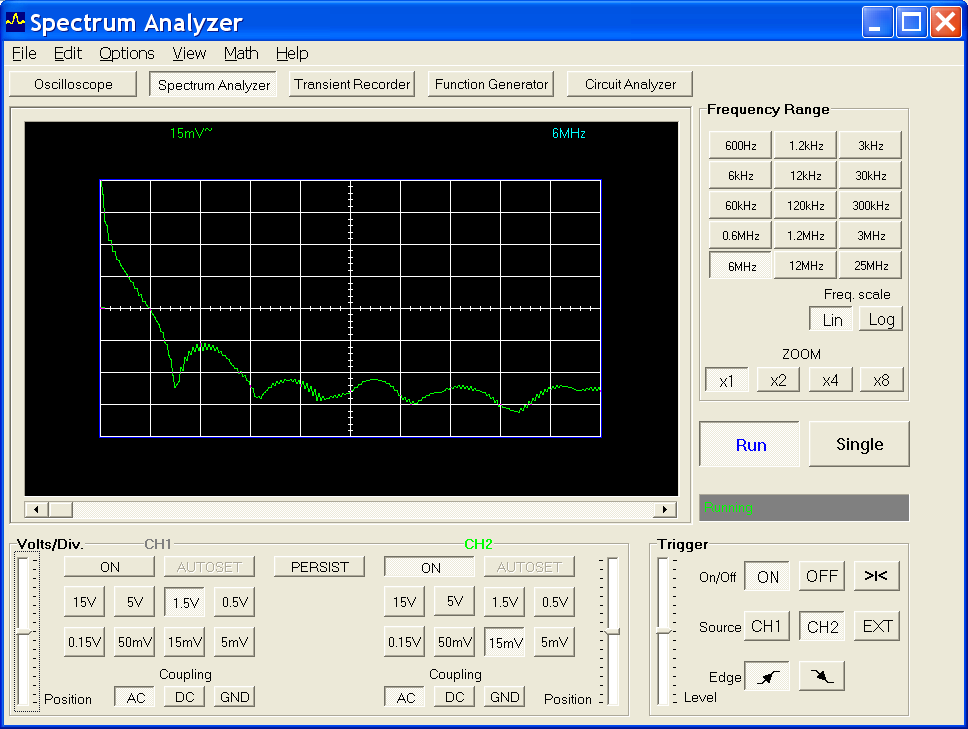
Рисунок 1.19 - Пример работы Анализатора спектра – начальный участок АЧХ
Программа PC-Lab2000 предоставляет также возможность изменять тип масштабирования АЧХ по частотной оси между линейным и логарифмическим, а также использовать увеличечение от 1 до 8 раз путем нажатия на кнопки в поле ZOOM.
1.2.4 Работа в режиме регистратора переходных процессов
Режим регистратора переходных процессов запускается нажатием на кнопку Transient Recorder. В режиме регистратора происходит считывание значения напряжения на входах каналов осциллографической приставки и вывода его на экран осциллографа, при этом считывание происходит в течение времени, определяемого выбранным масштабом путем нажатия кнопок в поле Time/Div. Регистратор записывает 4096 значений в течение интервалов времени от 20х10мс до 2000х10с. Таким образом максимальное время записи на один экран составляет до 9,4 часов на экран. Масштаб по вертикали выбирается кнопками в поле Volts/Div.
Записанный сигнал можно сохранять в виде графического файла и файла со считанными численными значениями путем выбора пункта Save Date в меню File. Графическое изображение измеренного сигнала можно сохранить с помощью пункта Save Image.
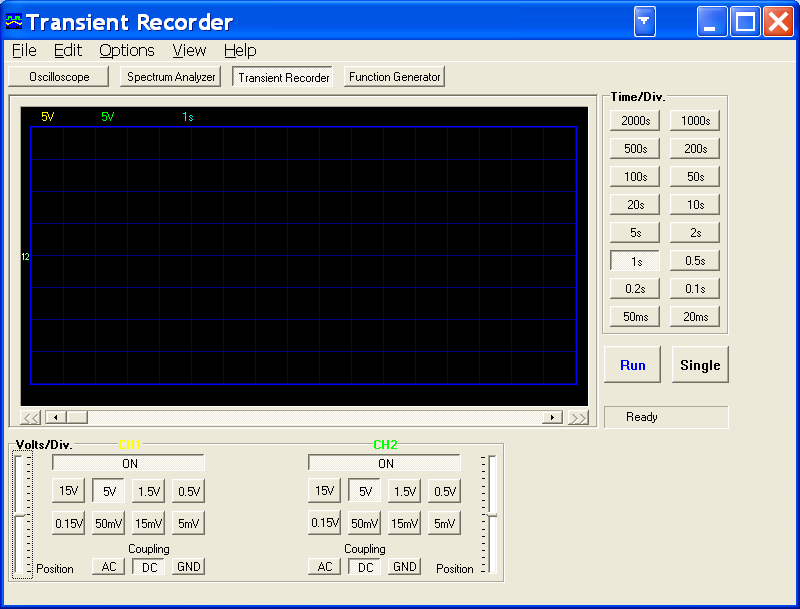
Рисунок 1.20 - Окно программы PC-Lab2000 в режиме регистратора переходных процессов.
В меню View можно выбрать показ маркеров. При выборе пункта Markers dV&t показывается разность напряжений между маркерами и момент времени в который эта разница измерена. При выборе пункта dV&dt на экране показывается значение разности напряжения между маркерами и разность времени между маркерами.
